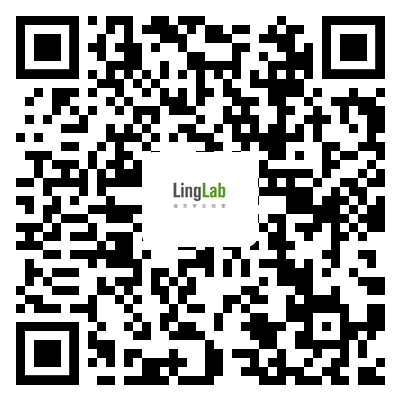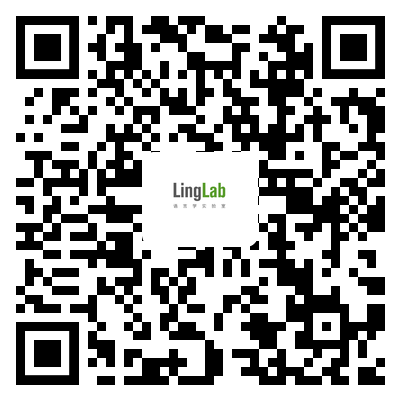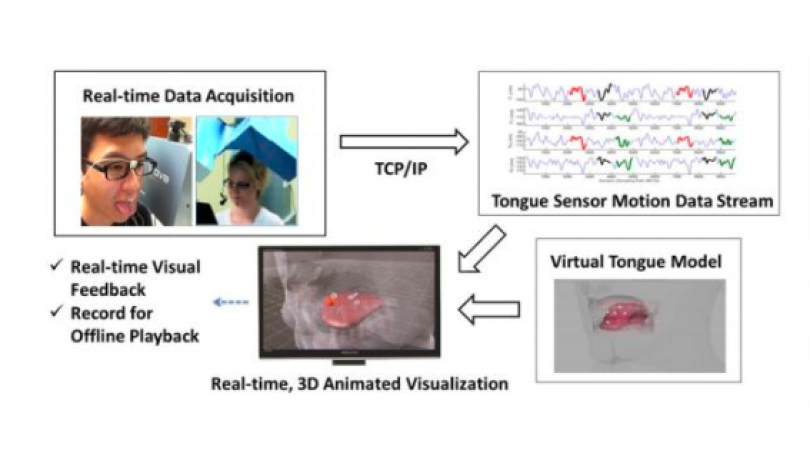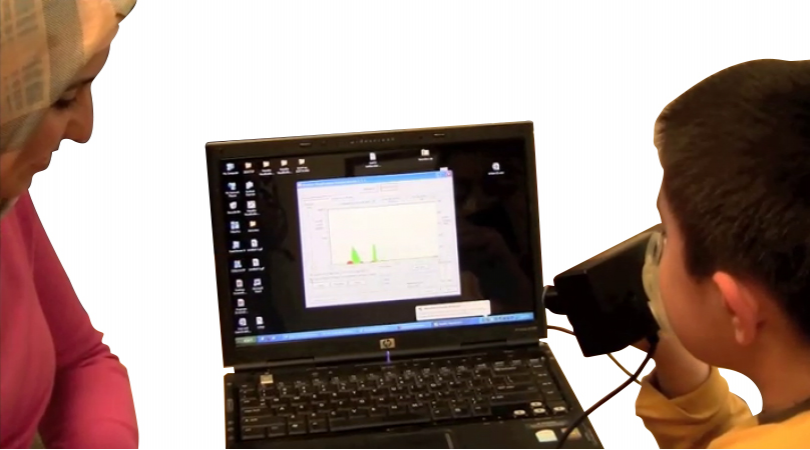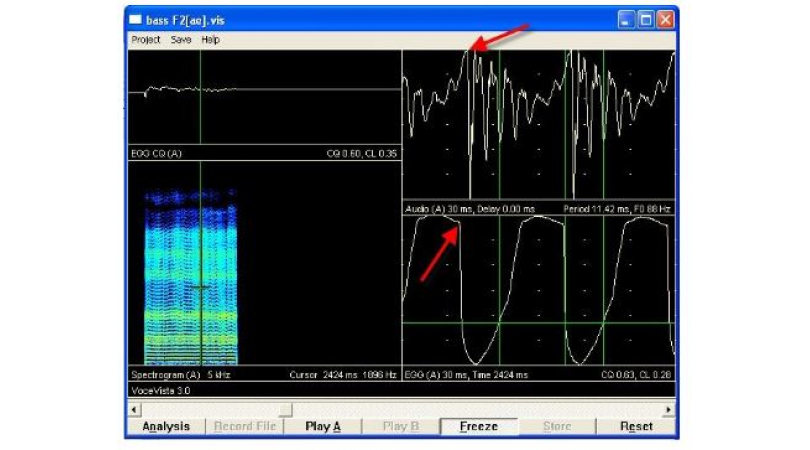310 阅读 2020-08-15 09:43:02 上传
以下文章来源于 BrainTechnology
最近忙于出差培训的工作,没有时间来更新内容。我这次去的地方是长沙,说起长沙,让人联想到的肯定是长沙的美食小吃了,就像黑色经典臭豆腐的宣传语说的那样“吃黑色经典,长沙没白来”,此时笑cry,还有必备打卡的奶茶店——茶颜悦色,首打卡奶茶——幽兰拿铁,奶油与茶的融合带来不一般的口感体验。
我在培训过程中也遇到一点E-prime的使用问题,在这里我也来记录一下并阐述解决办法。
第一个问题是安装过程中E-prime无法安装,缺少.net 3.5环境。
这种情况,在安装EP时,经常会遇到,特别的是win10系统内置了更高级别的.net环境下,还需要安装.net3.5环境,不然就无法进行安装。
解决方法一:离线安装
在电脑没联网的情况下,离线安装显得非常的麻烦,而且也不能保证一次性成功,但也是没有办法的办法,在通常情况下,设备一般不会联网,因此得事先下载好离线安装包才可。
下载离线安装包可以从镜像系统中提取,本文以window10 系统1709提取的sxs为例。
首先下载好win10 系统,可自行百度下载安装包,通过右键点击装载,打开文件如下,将sources文件下的sxs文件复制到电脑C盘。
本文使用的sxs文件链接:https://pan.baidu.com/s/1eWvDQx134gf_YLl3QIKG7g 提取码:hc43

打开管理员cmd命令提示符,运行以下命令:dism.exe /online /enable-feature /featurename:NetFX3 /Source:C:\sxs

根据提示进行重启,在window功能中即可查看.net 3.5已经被选上了,说明已经安装好了。

解决方法二:联网安装
这也是最简单最有效的解决方案,通过离线安装或多或少会遇到乱七八糟的报错。如果有网络的话,建议是通过网络进行自动安装。
第二个问题是运行E-prime时出现Display is too busy
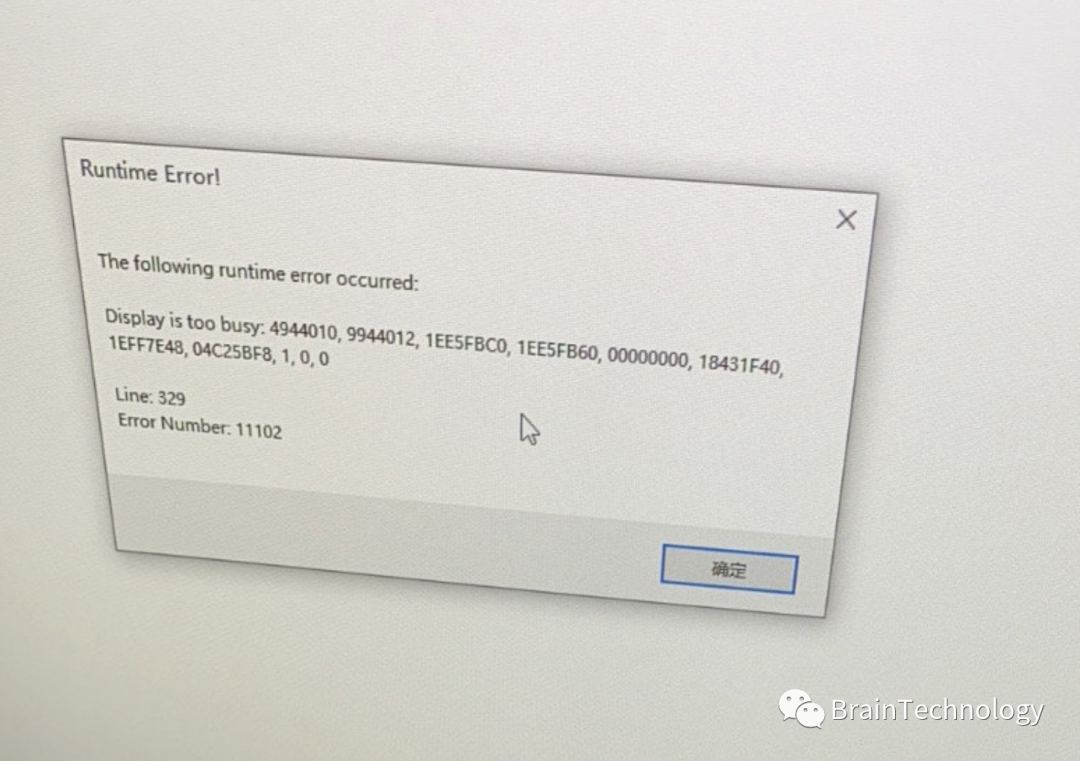
这是非常令人头疼的bug,这并不是程序编写的问题,而是软件与window系统兼容的问题。
这种bug常见在win 10 1903/2004新版本上遇到的错误。
在E-prime论坛上给出了两种解决方案。
解决方案一:
禁用E-Prime的“全屏优化”设置。
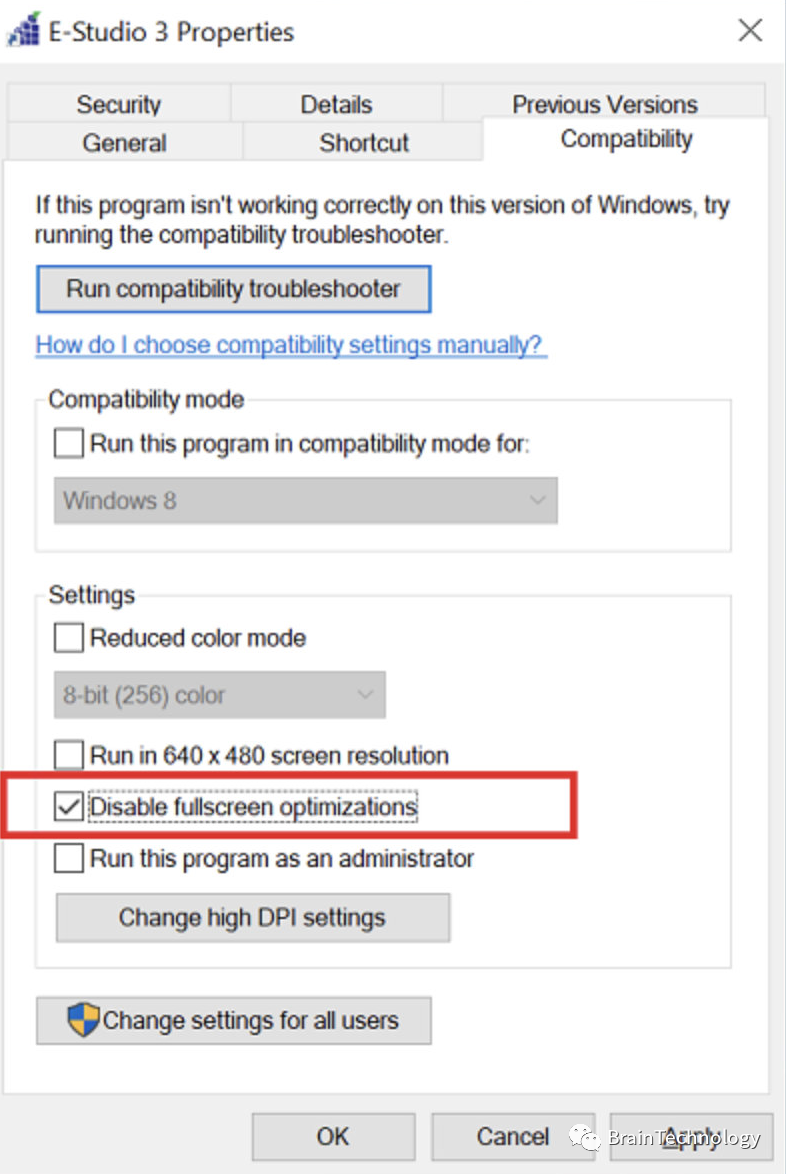
可按照以下步骤禁用此设置:
找到已安装的E-prime路径:(eg:)C:\ Program Files(x86)\ PST \ E-Prime 3.0 \ Program
选中E-studio右键,打开属性,选择兼容性,勾选上以上的禁用全屏优化,确定即可。然后再运行实验程序。
解决方案二:重装系统
在方案一中,并不适用所有的电脑系统,在某些电脑上即使进行了以上方案禁用全屏优化后,依然可能存在某些问题,终极的解决方法是不要将win10升级到最新的系统,win10 1809系统以下比较稳定。